¿Tuviste la brillante idea de agregar a tus profesores y / o tu empleador a tus amigos de Facebook y ahora temes que puedan ver algunas fotos, no precisamente elegantes, que has publicado en el pasado en la red social? ¿Necesitas subir fotos a Facebook pero no quieres que ciertos amigos las vean? Sí, puede: simplemente configure sus preferencias de privacidad correctamente y eso es todo.
¿Cómo se dice? ¿No estás seguro de cómo ajustar la configuración de privacidad de las publicaciones? No se preocupe, estoy aquí para ayudarlo en este sentido: lea la guía en cómo limitar la visualización de fotos de Facebook Estoy a punto de proponerlo y ponerlo en práctica. En poco tiempo, podrá ocultar fotos individuales y álbumes completos de personas que no desea que tengan acceso gratuito a su biblioteca de imágenes de forma rápida y sencilla.
Como ya te escucho "patear", te diría que no pierdas más tiempo charlando y vayas directo al corazón de esta guía. Fuerza y coraje: ponte cómodo, tómate todo el tiempo que necesites para concentrarte en leer los siguientes párrafos y, lo que es más importante, intenta implementar las instrucciones que estoy a punto de darte. ¡Te deseo una feliz lectura y te deseo mucha suerte en todo!
Cómo limitar la visualización de fotos de Facebook desde teléfonos inteligentes y tabletas
Si lo desea restringir la visualización de fotos en Facebook actuando desde teléfono inteligente o tableta, sepa que puede hacerlo a través de la aplicación oficial de la red social, disponible tanto para Android como para iOS. Antes de ver en detalle cómo proceder, les recuerdo que, por razones obvias, no es posible cambiar la configuración de privacidad de las fotos y álbumes que se refieren a fotos de portada y fotos de perfil (que siempre permanecen públicas).
Fotos individuales
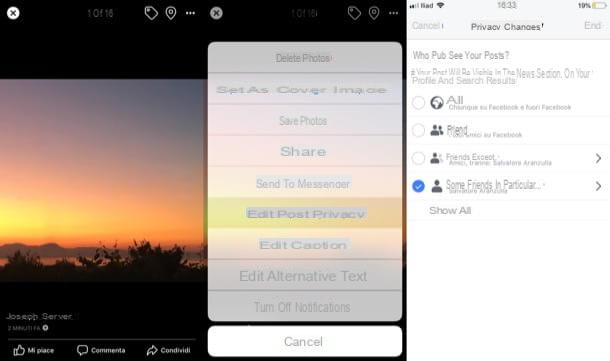
Si es su intención restringir la visualización de fotos individuales en Facebook, primero inicie la aplicación oficial de la red social en su dispositivo Android o iOS e inicie sesión en su cuenta (si aún no lo ha hecho). Luego, acceda a su página de perfil tocando en Tu foto ubicado en correspondencia con el artículo En que estas pensando, y presione la pestaña Foto, colocado debajo de la imagen de portada.
Seleccione, por tanto, el Imágenes de su interés, mantenga el dedo presionado durante un par de segundos y seleccione el elemento Editar la privacidad de la publicación en el menú que se abre. En la siguiente pantalla, coloque la marca de verificación junto a la opción de privacidad que desea establecer (p. Ej. Amigos, Solo yo, Algunos amigos en particular ..., etc.) y, para concluir el trabajo, toque el elemento final, ubicado en la parte superior derecha.
album de fotos
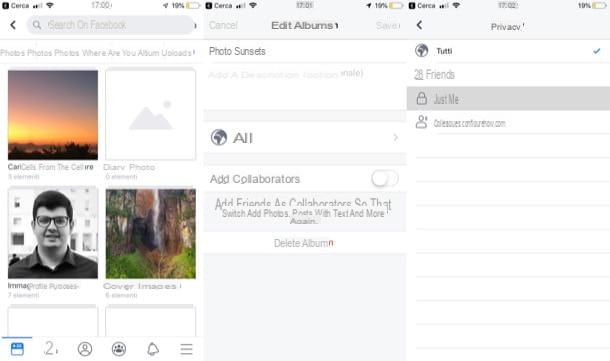
Vas a tomar medidas sobre la privacidad de los números enteros. album de fotos? Bueno, nuevamente, lo primero que debe hacer es iniciar la aplicación de Facebook en su dispositivo Android o iOS e iniciar sesión en su cuenta (si aún no lo ha hecho). En este punto, toca la miniatura tuya. Foto de perfil colocado en correspondencia con la redacción En que estas pensando, para ir a tu perfil, y presiona en la tarjeta Foto, debajo de la imagen de portada.
Ahora, toca la pestaña Álbum, presiona nombre del álbum quieres privatizar, toca el símbolo (...) que se encuentra en la parte superior derecha y, en la pantalla que se abre, presione el botón Tutti (o en la redacción correspondiente a la configuración de privacidad actual) para seleccionar la opción de privacidad que prefiere establecer (por ejemplo. Amigos, Solo yo, etc.). Recuerde, entonces, guardar los cambios realizados presionando sobre el elemento Ahorrar ubicado en la parte superior derecha.
Fotos antiguas
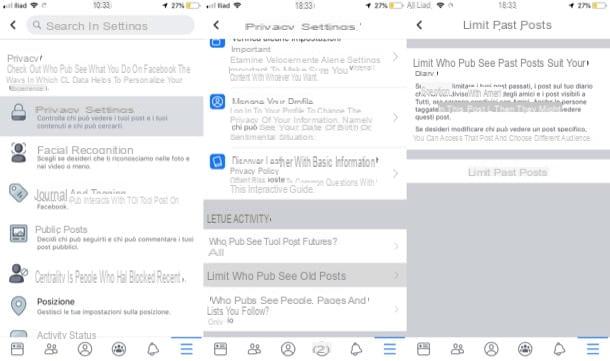
Y que pasa con el fotos antiguas que ha publicado en el pasado en Facebook? ¿Es posible limitar la visualización de este último también? ¡Sí, por supuesto! Para continuar, inicie la aplicación de Facebook en su dispositivo Android o iOS e inicie sesión en su cuenta (si es necesario).
Luego presione el botón () y sube Configuración> Configuración y privacidad> Configuración de privacidad. En la pantalla que se abre, seleccione el elemento Limitar quién puede ver publicaciones antiguas, toca la redacción Limitar publicaciones pasadas y confirme la operación seleccionando la opción Limitar publicaciones pasadas que aparece en la pantalla. De esta forma, todas las publicaciones antiguas (incluidas las fotos) tendrán "Solo amigos" como opción de privacidad.
Cómo restringir la visualización de fotos de Facebook desde una computadora
Si tu prefieres limitar la visualización de fotos en Facebook actuando como una computadora, sepa que también es posible hacer esto. Claramente se aplica lo dicho en las líneas anteriores: la privacidad de las fotos y álbumes que son públicos por defecto (por ejemplo, aquellos con fotos de perfil e imágenes de portada) no se puede cambiar.
Fotos individuales
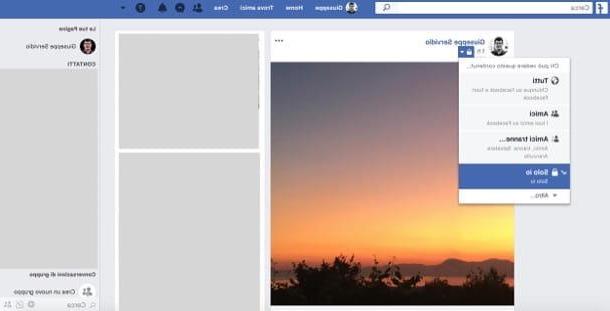
Para personalizar la privacidad de fotos individuales en Facebook desde una computadora, primero conéctese a la página principal de la red social (o inicie la aplicación oficial de Facebook para Windows 10) e inicie sesión en su cuenta, si es necesario. Luego haga clic en el tuo nome colocado en la parte superior (en la barra superior de Facebook), para ir directamente a su perfil personal, y luego haga clic en la pestaña Foto, ubicado inmediatamente debajo de la imagen de portada.
En la página que se abre, haga clic en la imagen sobre la que desea actuar, para abrirla. A continuación, haga clic en el botón Modificación, ubicado en la parte superior derecha del mismo, selecciona el nivel de privacidad establecido actualmente (ej. Tutti) y seleccione el elemento Editar la privacidad de la publicación en el menú que se abre. Luego haga clic en el botón () colocado debajo de su nombre y seleccione la opción de privacidad que prefiera (p. ej. Solo yo, Amigos específicos ..., Etc).
album de fotos
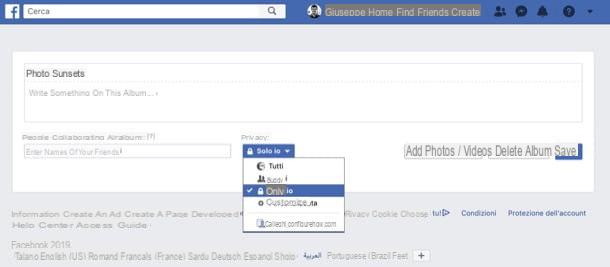
En lugar de cambiar la privacidad de una sola foto, desea actuar sobre una álbum completo? No hay problema: incluso en este caso, puede hacerlo con unos pocos clics.
Para continuar, vaya a la página principal de Facebook (o, si lo prefiere, inicie la aplicación de Facebook para Windows 10) e inicie sesión en su cuenta, si es necesario. Luego haga clic en el tuo nomeen la parte superior y seleccione la pestaña Foto, que está inmediatamente después de la imagen de portada.
Luego haga clic en la pestaña Álbum, Selecciona elálbum de su interés y primero presiona sobre el símbolo (...) y luego en la voz Modificación, en el menú que se abre. Finalmente, use el menú desplegable ubicado debajo del encabezado Privacidad para elegir la opción de privacidad que prefiera, a fin de limitar la visualización de fotos (p. ej. Solo yo, costumbreEtc.).
Una vez que haya terminado de realizar los cambios, recuerde guardarlos haciendo clic en el botón Ahorrar.
Fotos antiguas
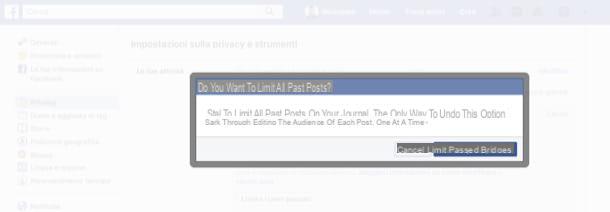
Con respecto a fotos antiguas que ha publicado en Facebook, por otro lado, puede limitar su visualización actuando en la configuración de su cuenta. Para continuar, vaya a la página principal de la red social (o, si lo prefiere, inicie la aplicación oficial de Facebook para Windows 10) e inicie sesión en su cuenta, si es necesario. Luego haga clic en el botón () ubicado en la parte superior derecha (en la barra superior) y seleccione el elemento ajustes en el menú que se abre.
A continuación, seleccione el elemento Privacidad de la barra lateral izquierda y haga clic en el elemento primero Limitar publicaciones pasadas, ubicado a la derecha, y luego en el botón Limitar publicaciones pasadas. Finalmente, confirme la operación haciendo clic en el botón azul Limitar publicaciones pasadas en el cuadro que aparece en la pantalla.
Al hacerlo, todo el contenido publicado en su perfil en el pasado, incluidas las fotos, tendrá "Solo amigos" como configuración de privacidad. ¿Más fácil que eso?
Cómo limitar la visualización de fotos de Facebook

























